Tải giáo án Powerpoint Tin học 10 KNTT bài 15: Hoàn thiện hình ảnh đồ họa
Tải giáo án trình chiếu hay còn gọi là giáo án powerpoint Tin học 10 bộ sách Kết nối tri thức bài 15: Hoàn thiện hình ảnh đồ họa. Soạn giáo án được thiết kế với tiêu chí đẹp mắt, hiện đại kết hợp nhiều hoạt động, trò chơi, video học tập thú vị. Phương pháp giảng dạy mới kết hợp nhiều dạng bài tập phong phú sẽ giúp học sinh nắm chắc kiến thức trọng tâm bài học. Kéo xuống để tham khảo
Rõ nét về file powerpoint trình chiếu. => Xem thêm
CHÀO MỪNG CÁC EM ĐẾN VỚI BÀI HỌC NGÀY HÔM NAY!
KHỞI ĐỘNG
Thảo luận nhóm
- Tờ rơi cho Hội chợ cần cung cấp cho người xem những thông tin gì?
- Xếp thứ tự độ quan trọng của các thông tin mà nhóm đã chọn.
- Để phù hợp với nội dung là Hội chợ sách, nên có những hình ảnh minh hoạ gì?
- Phân loại các nhóm đối tượng tạo nên tờ rơi.
- Thông tin: Tên hội chợ, mặt hàng chính, cách ra vào hội chợ, giá khuyến mãi, thời gian, địa điểm,…
- Sắp xếp: Thông tin được sắp xếp từ trên xuống dưới
- Hình ảnh minh hoạ: Sách
- Phân loại các đối tượng:
- Nền
- Dây cờ tam giác
- Sách và giá sách
- Các đoạn văn bản
- Hai hộp thoại bong bóng
- Đoạn nét đứt nằm giữa thời gian và địa điểm
BÀI 15:
HOÀN THIỆN HÌNH ẢNH ĐỒ HỌA
Tờ rơi cho Hội sách cần có những thông tin gì?
- Tên hội chợ.
- Đơn vị tổ chức.
- Thời gian.
- Địa điểm tổ chức.
- Các ưu đãi...
- Tờ rơi để làm nổi bật nội dung và tạo hiệu ứng.
- Tờ rơi tránh rườm rà, dùng nhiều màu sắc lòe loẹt... sẽ không phù hợp với mục đích của hoạt động.
- Nhiệm vụ 1: Vẽ nền
- Bước 1: Vẽ hình chữ nhật màu xanh.
- Bước 2: Vẽ một hình tam giác rồi Duplicate và dịch chuyển sang bên cạnh để tạo ra một dây tam giác. Duplicate cả dây để thu được hai dây tam giác, để riêng một dây cho phần sau.
- Bước 3: Chọn tất cả các tam giác trong dây ban đầu và thực hiện Union.
- Bước 4: Xếp dây tam giác đã Union vào trên đỉnh của hình chữ nhật và thực hiện Difference.
- Bước 5: Vẽ hình chữ nhật màu vàng có chiều rộng bằng chiều rộng của hình chữ nhật xanh và đưa kết quả của bước 4 vào phía dướ
Lưu ý:
- Các giá trị Opacity và A (alpha) của các màu được chọn đều được đặt giá trị là 100 - tức là không có tính trong suốt.
- Trong bước 2: Để dễ dàng ghép các tam giác thẳng hàng, ta có thể bật chức năng bắt dính nằm bên trái màn hình làm việc.
- Trong bước 4: Đáy của dây tam giác cần ở phía trên đáy hình chữ nhật.
- Trong bước 5, GV hướng dẫn và làm mẫu cho HS vẽ hình chữ nhật vàng chồng lên hình chữ nhật xanh phía dưới sẽ dễ điều khiển độ rộng của hình chữ nhật vàng xuống lớp dưới bằng biểu tượng trên thanh điều khiển thuộc tính.
Mẹo thao tác nhanh
- Để tô đường viền của hình: giữ phím Shift + chọn màu trên
- Để bỏ đường viền: giữ phím Shift + chọn biểu tượng trên Palette.
- Để chọn nhiều đối tượng: giữ phím Shift → lần lượt chọn các đối tượng hoặc kéo thả chuột qua vùng chứa các đối tượng muốn chọn.
Nhiệm vụ 2: Vẽ dây cờ tam giác
- Bước 1: Cắt ra một số tam giác từ dây tam giác đã để riêng trong nhiệm vụ 1.
- Bước 2: Nhóm các tam giác lại bằng lệnh Group, sau đó thực hiện co dãn để được dây tam giác lớn hơn và có kích thước vừa với khung đã vẽ.
- Bước 3: Bỏ nhóm dây tam giác bằng lệnh Ungroup và tô màu phù hợp.
- Xếp dây tam giác lên trên cùng của cụm nền tờ rơi.
Lưu ý:
- Trong bước 2: nên đặt dây tam giác lên hình nền 15.2e trong SGK để dễ điều chỉnh.
- Trong bước 3: nên tô màu một cụm tam giác chuẩn rồi sao chép ra cả dây thay vì phải thực hiện tô từng tam giác một trên cả dây.
Hình ảnh về file sile, ppt trình chiếu

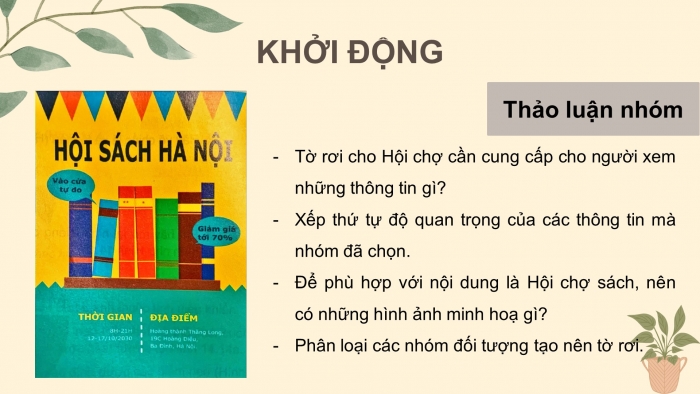
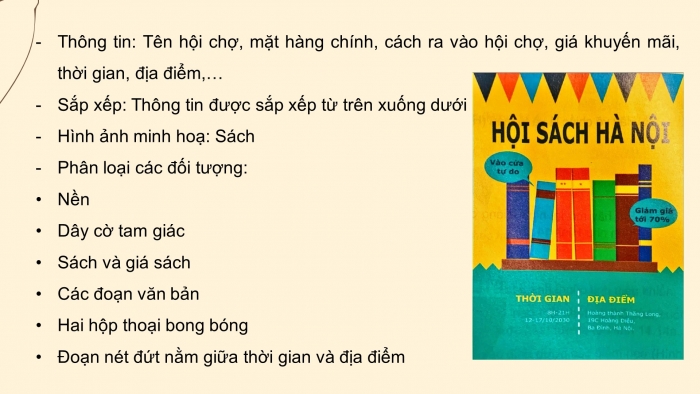



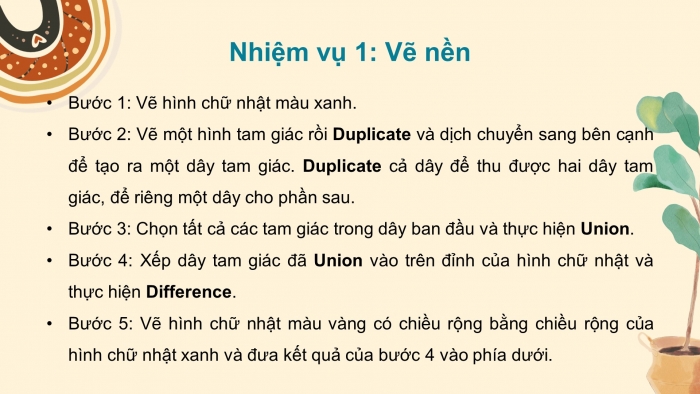
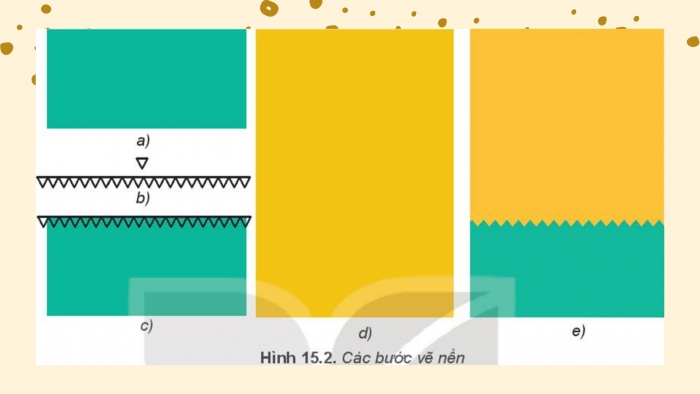
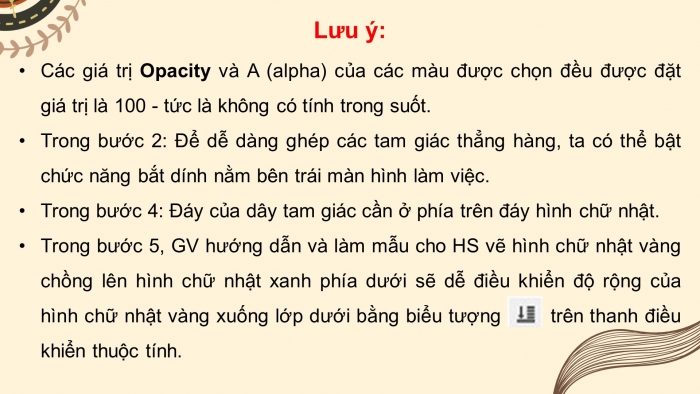

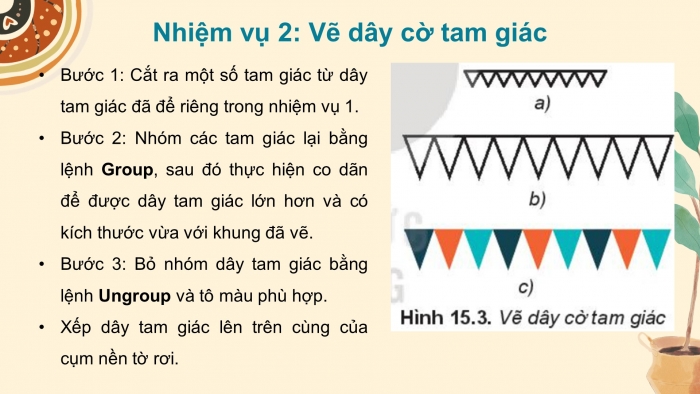
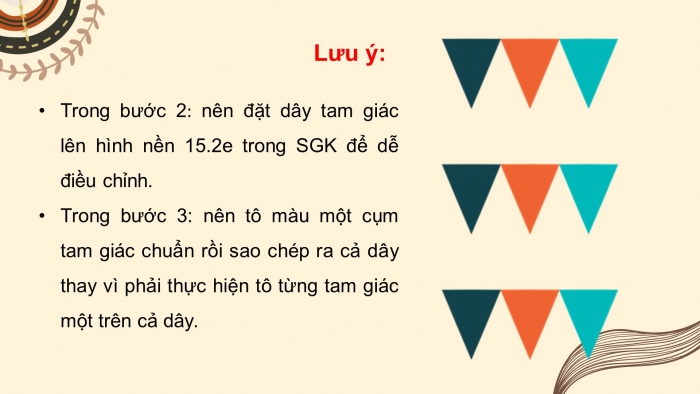
.....
=> Còn nữa.... Files tải về, sẽ có đầy đủ nội dung bài học
Nâng cấp lên tài khoản VIP để tải tài liệu và dùng thêm được nhiều tiện ích khác
Từ khóa tìm kiếm:
Giáo án Powerpoint Tin học 10 Kết nối, giáo án điện tử Tin học 10 KNTT bài 15: Hoàn thiện hình ảnh đồ họa, giáo án trình chiếu Tin học 10 kết nối bài 15: Hoàn thiện hình ảnh đồ họa
